Содержание
- 2. Количество публикуемых ежегодно РКИ по данным PubMed (Medline) 1965 год - 39 РКИ 2008 год -
- 3. И это только маленькая часть...
- 4. Семюэль Джонсон, XVIII век Знания бывают двух типов - мы сами знаем данную тему или мы
- 5. Лечение база данных биомедицинской информации, включающая описания нескольких тысяч медицинских периодических изданий со всего мира, начиная
- 7. Что такое MEDLINE ? библиографическое описание статей из 5600 биомедицинских журналов на 40 языках > 24.000.000
- 8. Главный поисковый экран PubMed Справочная информация по использованию PubMed Разнообразные поисковые средства PubMed Окошко для поискового
- 9. 1. Поиск по ключевым словам (терминам)
- 10. Возможности поиска в PubMed По ключевым словам (терминам) 2. По автору 3. По заглавию журнала 4.
- 11. Ключевые слова (КС) - термины, выражающие основное смысловое содержание информационного запроса Окошко для поискового запроса
- 12. Как осуществляется поиск по ключевым словам PubMed автоматически проверяет введенный запрос (ключевые слова) на наличие в
- 13. 1.1. Указатель медицинских предметных рубрик (MeSH Translational Table) Данный указатель проверяется в первую очередь с целью
- 14. 1.1. Указатель медицинских предметных рубрик (MeSH Translational Table) Система ищет по предметной рубрике (MeSH Term) И/ИЛИ
- 15. 1.2. Указатель журналов (Journal Table) Поисковые термины, которым не найдено соответствие в указателе предметных рубрик, проверяются
- 16. 1.2. Указатель журналов (Journal Table) Система не нашла соответствий поисковому запросу в предметной рубрике MEDLINE и
- 17. 1.3. Указатель фраз (Phrase List) Если поисковый термин не был найден в двух предыдущих указателях, РubMеd
- 18. 1.3. Указатель фраз (Phrase List) Система не нашла соответствий поисковому запросу «hot tube» в предметной рубрике
- 19. Поиск термина по корню слова (Truncation – усечение, округление) Используется, чтобы найти все варианты слова одного
- 20. Поиск термина по корню слова (Truncation – усечение, округление) В ответ на запрос «bacteraem*» система нашла
- 21. Использование логических операторов РubМеd позволяет использовать следующие логические операторы между поисковыми терминами: АND (и) ⎯ в
- 22. Последовательность имеет значение ! Если заглавие искомого журнала совпадает с названием предметной рубрики, PubMed отберет только
- 23. 1.4. Авторский указатель (Author Index) Термины, которым не нашлось соответствия в предыдущих указателях, проверяются в авторском
- 24. 1.4. Авторский указатель (Author Index) Мы ввели фамилию и инициалы, и система нашла все статьи автора,
- 25. Использование ограничений (Filters) Поиск можно значительно оптимизировать под конкретный запрос, используя ограничения Особенно это полезно, если
- 26. Использование ограничений (Filters) Панель Ограничений (Filters) с наиболее часто используемыми фильтрами находится слева от списка найденных
- 27. Использование ограничений (Filters) Используя панель Ограничений (Filters) отберем АНГЛОЯЗЫЧНЫЕ публикации-ОБЗОРЫ, касающиеся МЕНИНГИТОВ у ВЗРОСЛЫХ пациентов с
- 28. 2. Поиск по заглавию журнала Поиск всех статей определенного журнала рассмотрен выше Если Вы не помните
- 29. Журнальная база данных (Journal Database) Журнальная база данных позволяет вести поиск по следующим параметрам: по полному
- 30. Пример поиска журналов по специальности «инфекционные болезни» Введем основу слова «infectio» и добавим символ «*» для
- 31. Пример поиска журналов по специальности «инфекционные болезни» Дополнительно отметив в области Ограничений только журналы, индексируемые в
- 32. Найдя журнал, можно легко найти все его статьи! 1. Щелчком отмечаем слева название нужного журнала 2.
- 33. 3. Поиск по предметным рубрикам (MeSH Search) С помощью базы данных предметных рубрик (MeSH Database) можно
- 34. База данных предметных рубрик (MeSH Database)
- 35. База данных предметных рубрик (MeSH Database) Введем поисковый запрос «arthritis» и нажмем справа «Search» Появиться список
- 36. База данных предметных рубрик (MeSH Database) Подрубрики (Subheadings) выражают различные аспекты рассмотрения интересующего термина (например, диагноз,
- 37. База данных предметных рубрик (MeSH Database) Ниже списка Подрубрик, под заголовком Входные термины (Entry Terms) приведены
- 38. База данных предметных рубрик (MeSH Database) Возможно Ограничить поиск только главными рубриками (Restrict to MeSH Major
- 39. Поиск по базе данных предметных рубрик (MeSH Database) 1. Отметим интересующие нас подзаголовки 2. Нажмем «Add
- 40. Два раздела, очень полезных, когда определенная публикация уже найдена Связанные цитирования в PubMed – список публикаций,
- 41. Нашел абстракт, но где взять полный текст?
- 42. Вариант 1 – полный текст представлен в PubMed в свободном доступе
- 43. Вариант 1 – полный текст представлен в PubMed в свободном доступе
- 44. Вариант 2 – в PubMed представлена только ссылка на полный текст статьи, статья платная
- 45. Как действуем Спросить полный текст статьи есть у коллег Поискать в интернете (ввести название в строке
- 46. Вариант 3 – в PubMed явная ссылка на статью не представлена, и при этом она платная!
- 47. Где-то мы это уже видели? А вот и ссылка на издательство журнала! Щелкаем по ней
- 48. Находим ссылку на нашу публикацию по выходным данным (год, том, выпуск журнала, страницы статьи) или воспользовавшись
- 49. Выделяем ссылку статьи и копируем ее в буфер обмена (правой клавишей мыши или CTRL+C)
- 50. Sci-hub.org Копируем ссылку статьи в окошко (CTRL+V) и жмем кнопку рядом
- 51. Sci-hub.org А вот и публикация!
- 52. Я слышу и забываю. Я вижу и запоминаю. Я делаю и понимаю. Конфуций, 551-479 гг. до
- 53. Наша связь infectology_bsmu@mail.ru dr. Mikita Группа кафедры в Контакте http://vk.com/club63333711
- 55. Скачать презентацию
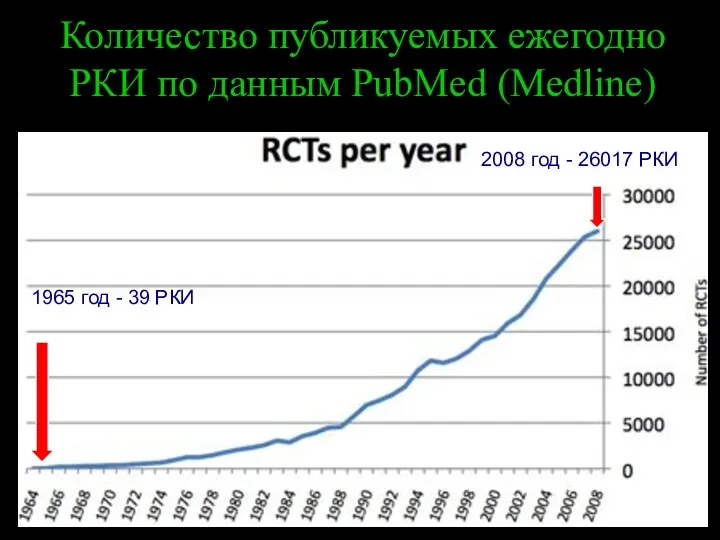


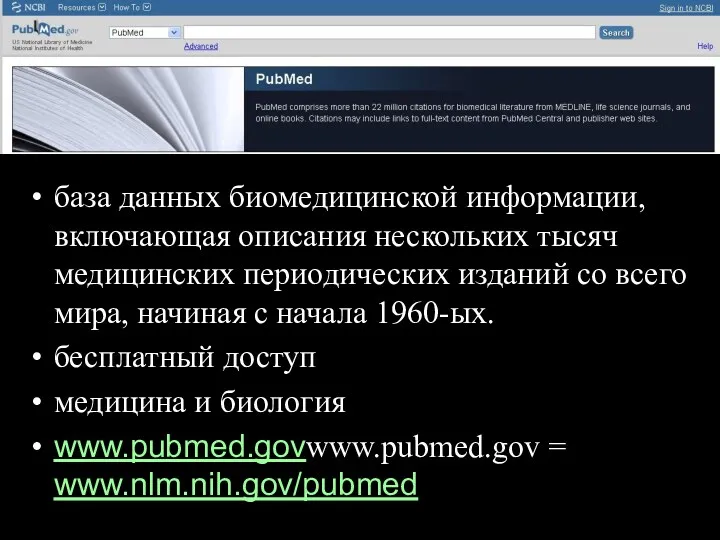
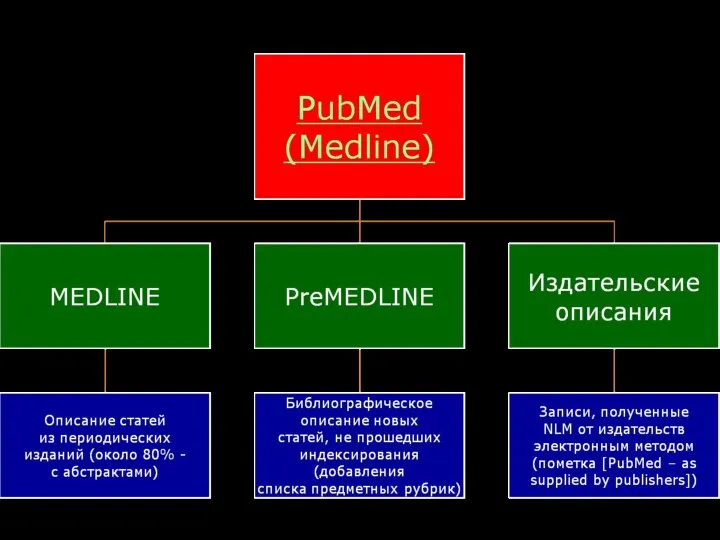

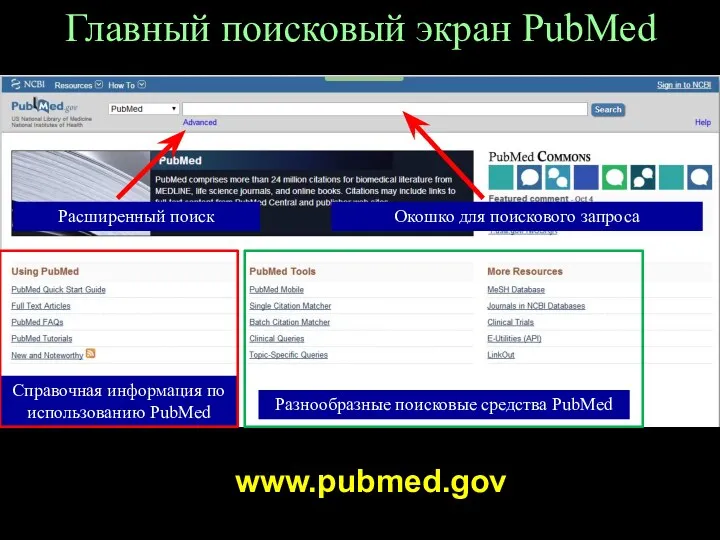


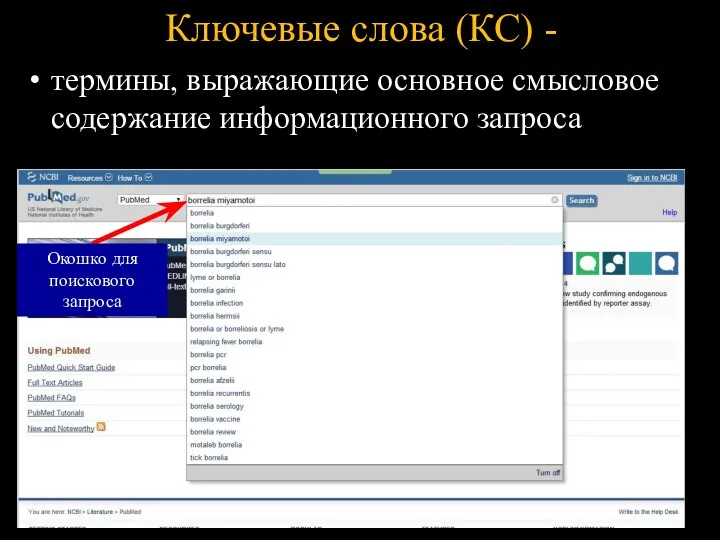


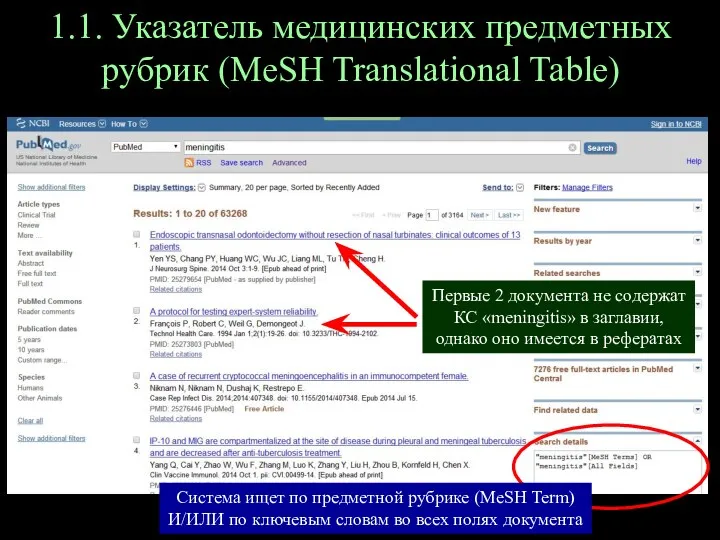
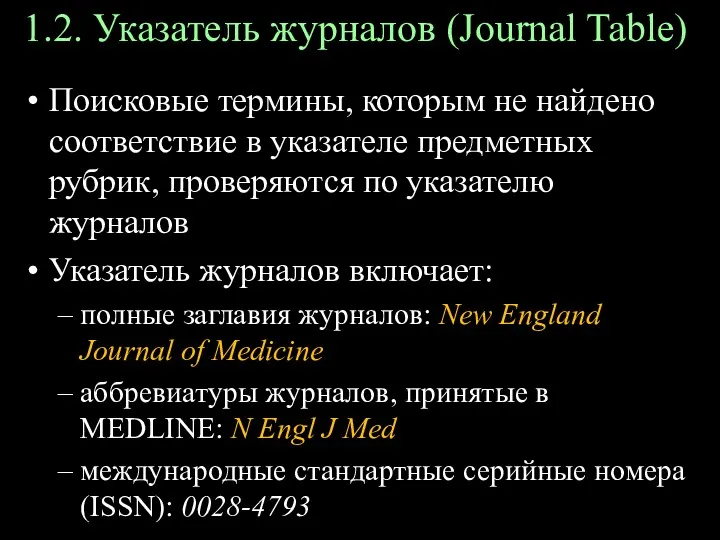
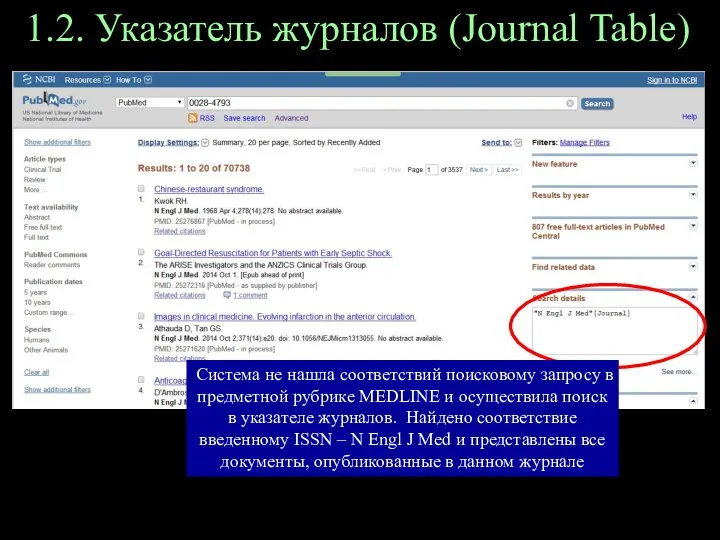

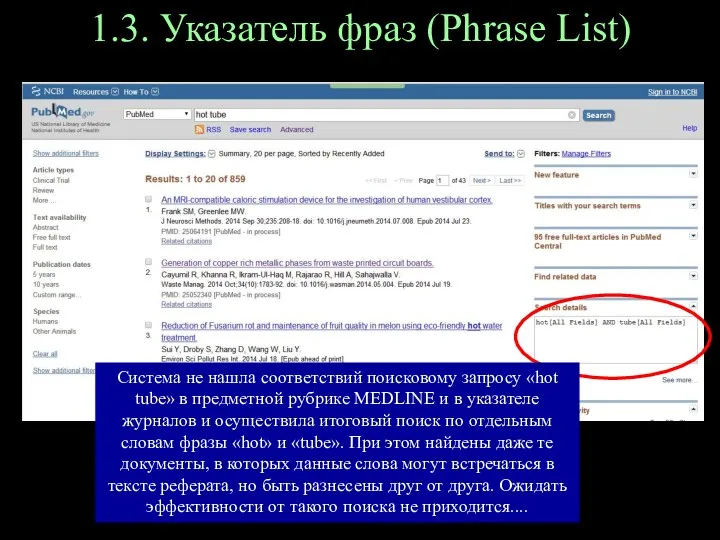

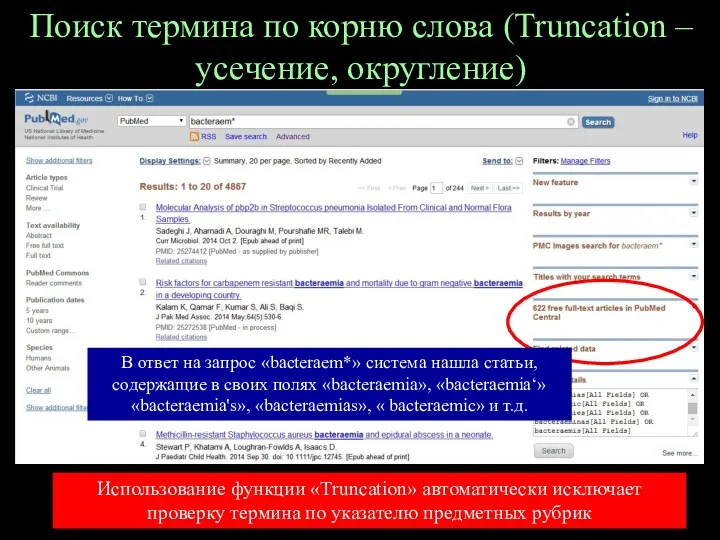



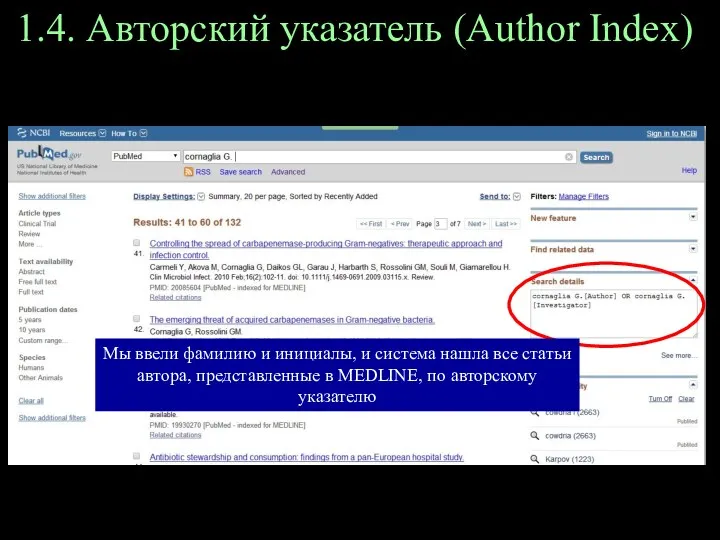

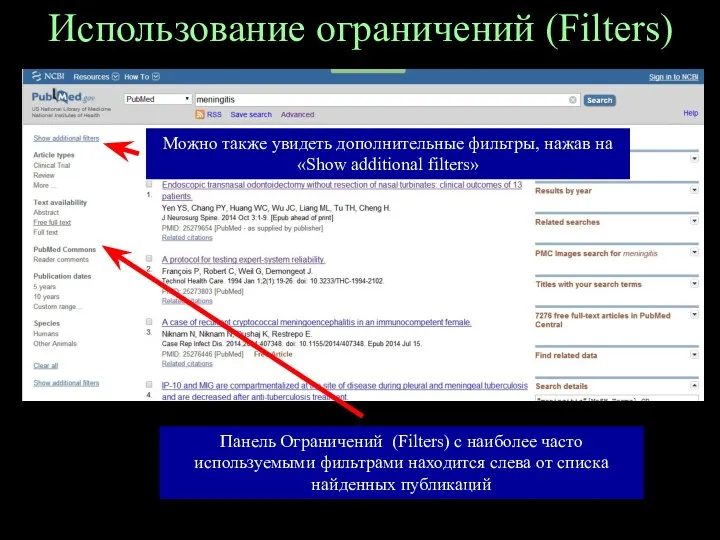
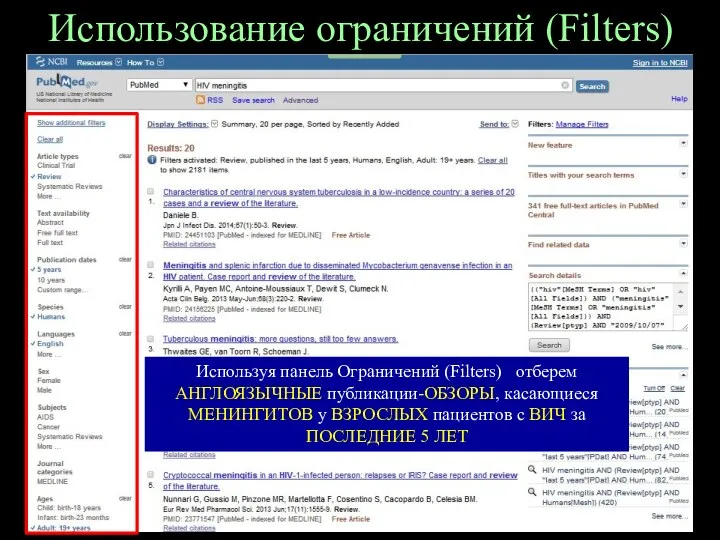
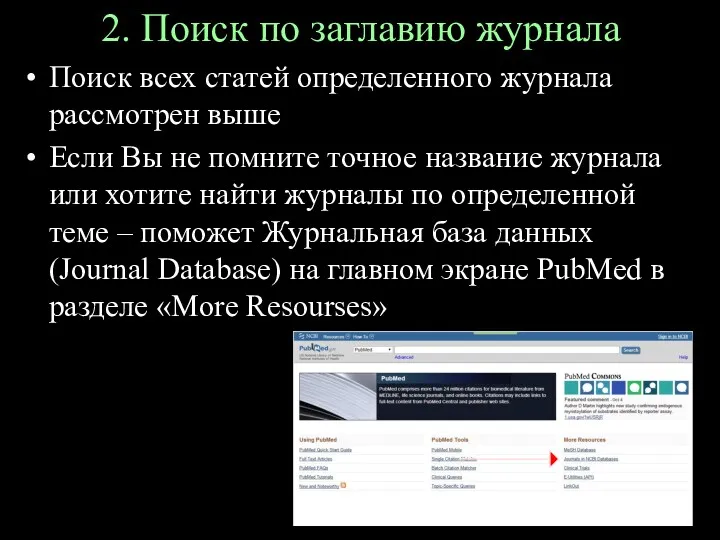
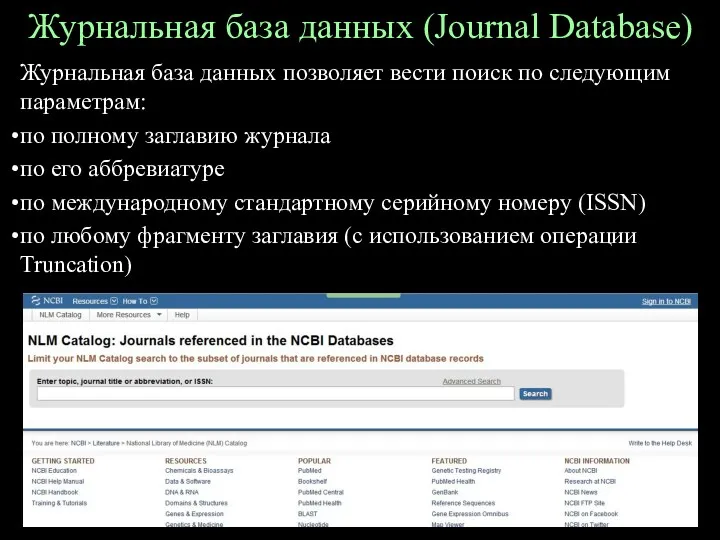
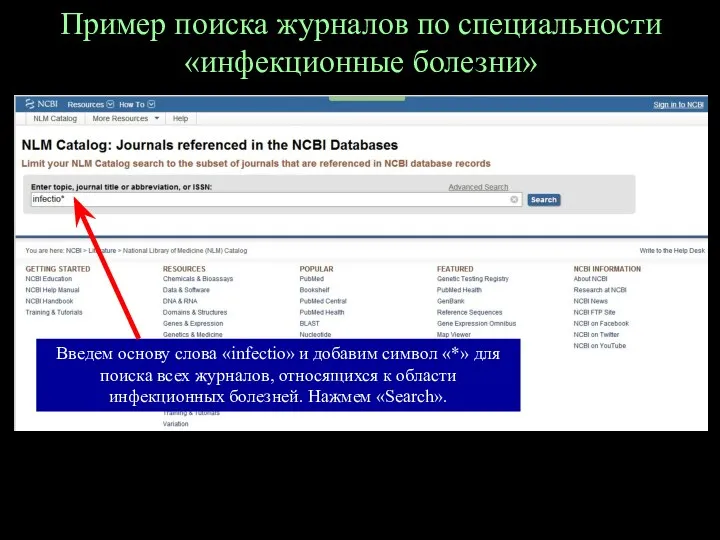
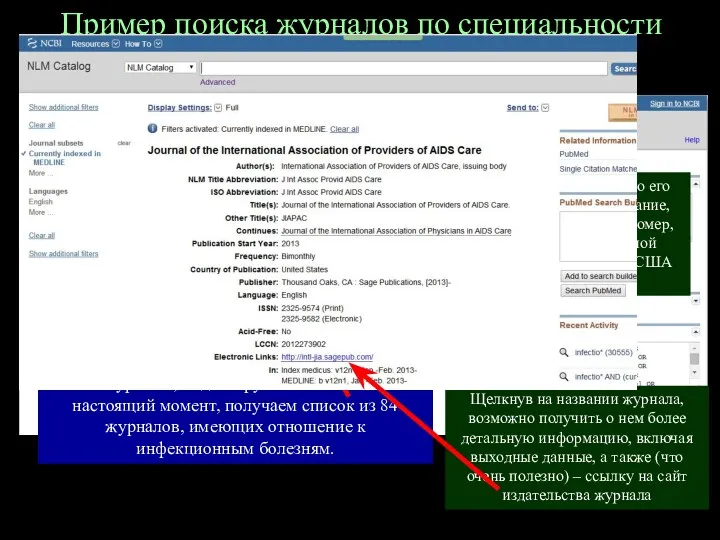
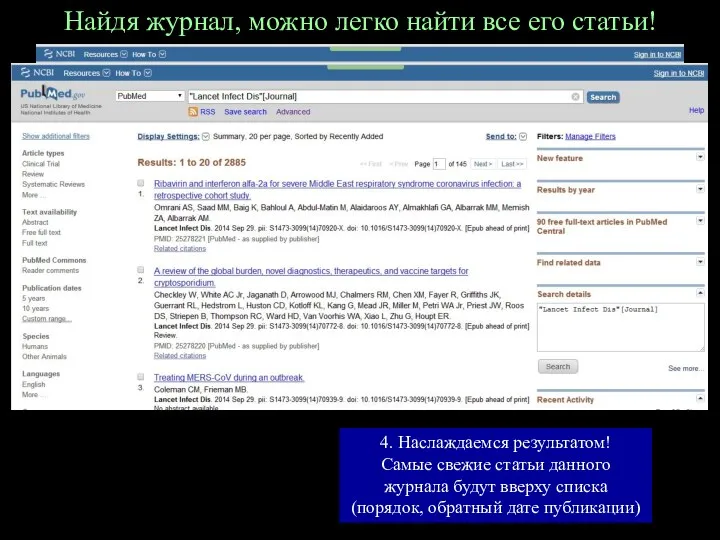

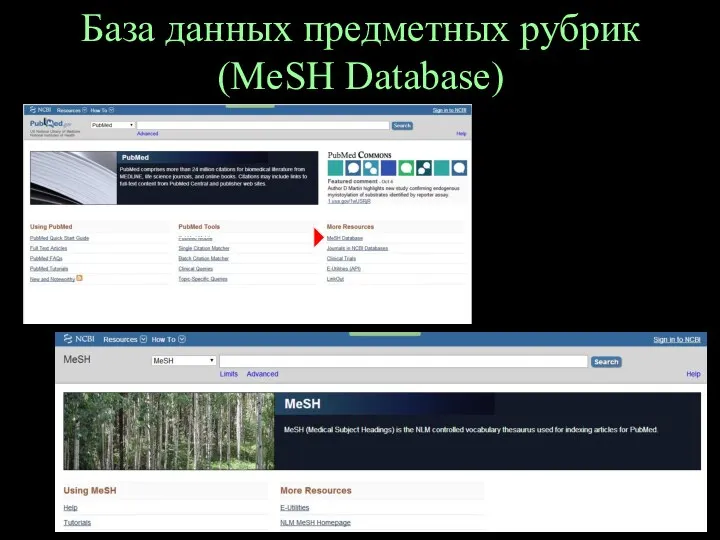

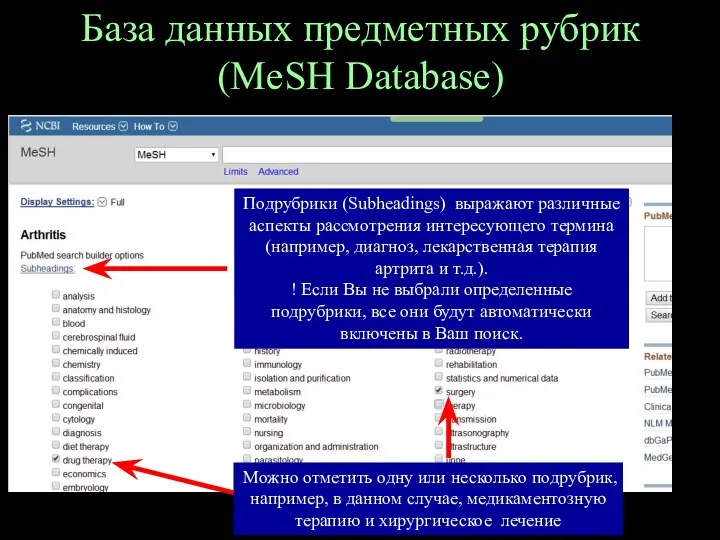


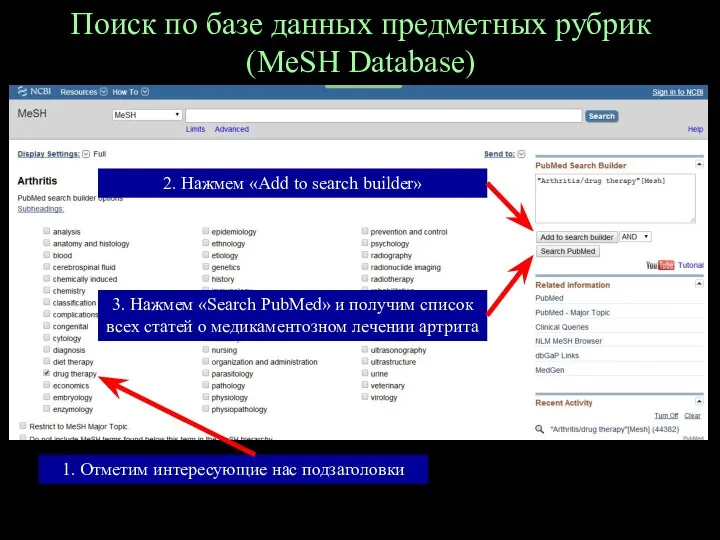
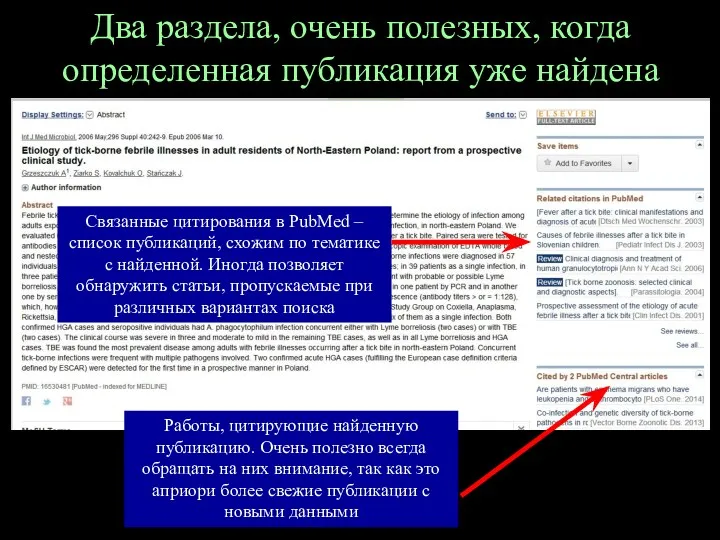

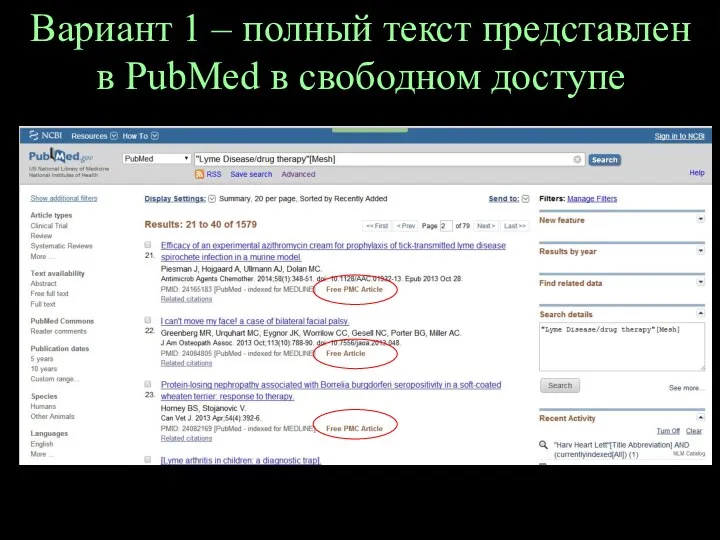
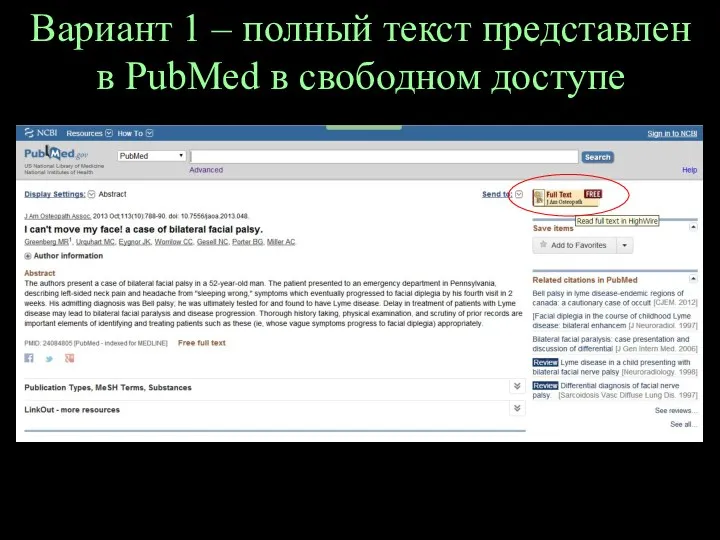
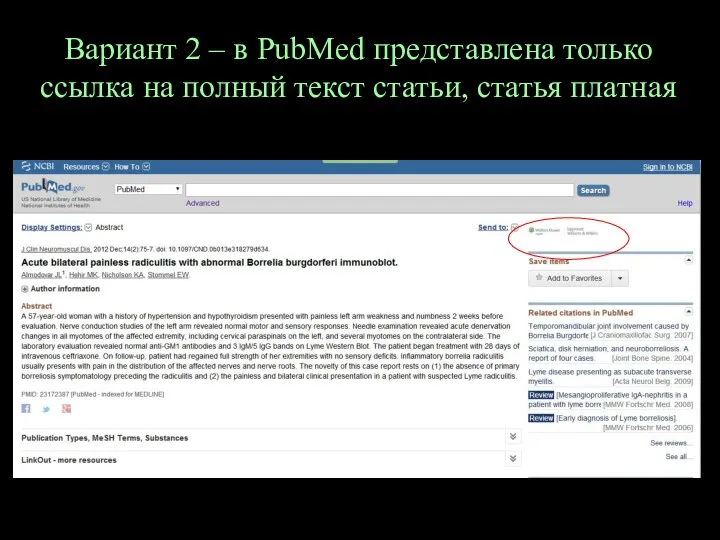

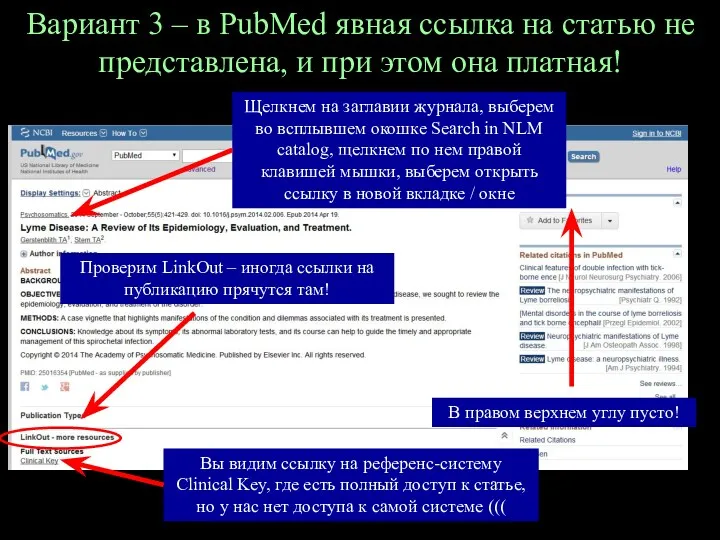

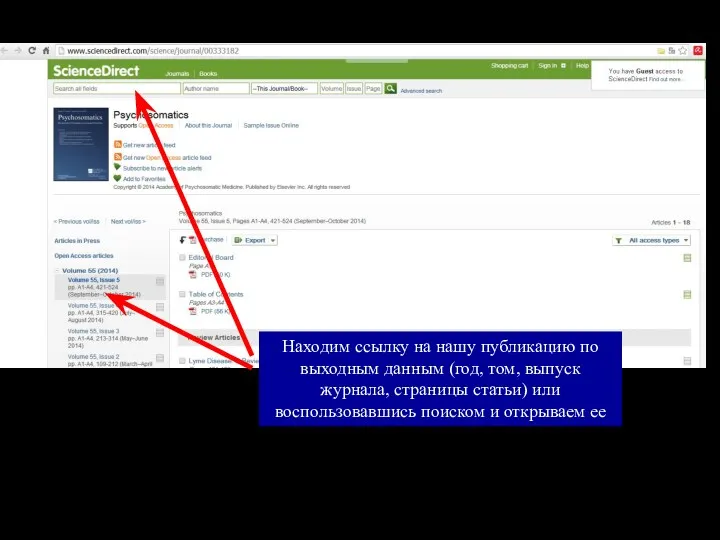
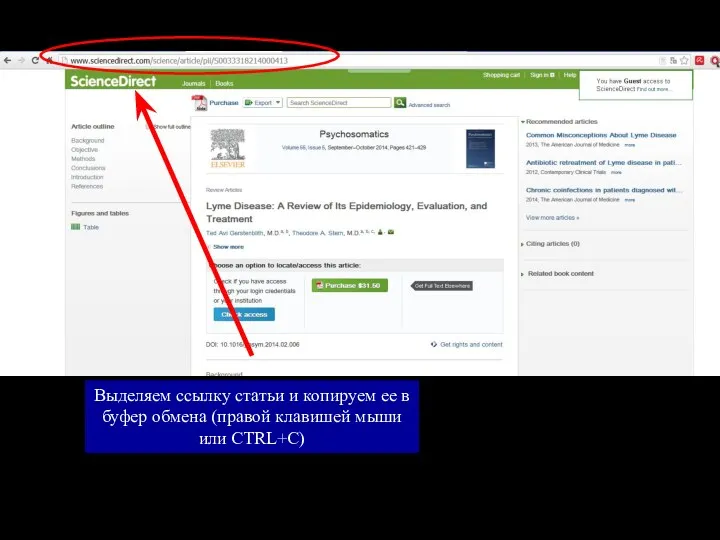
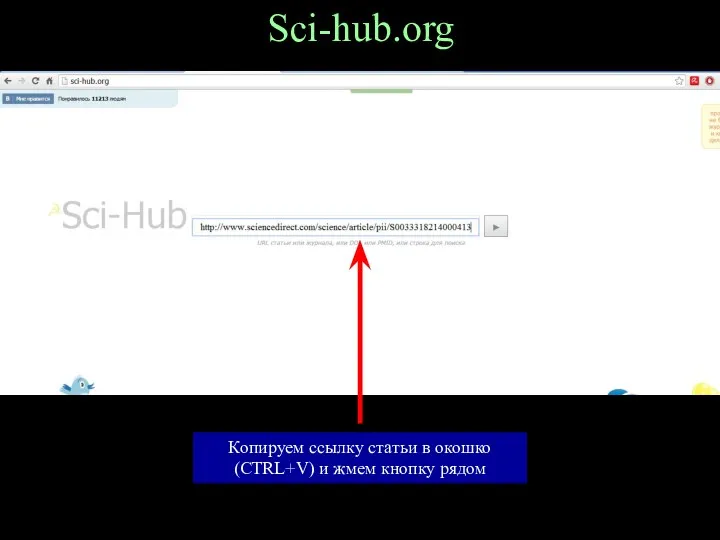
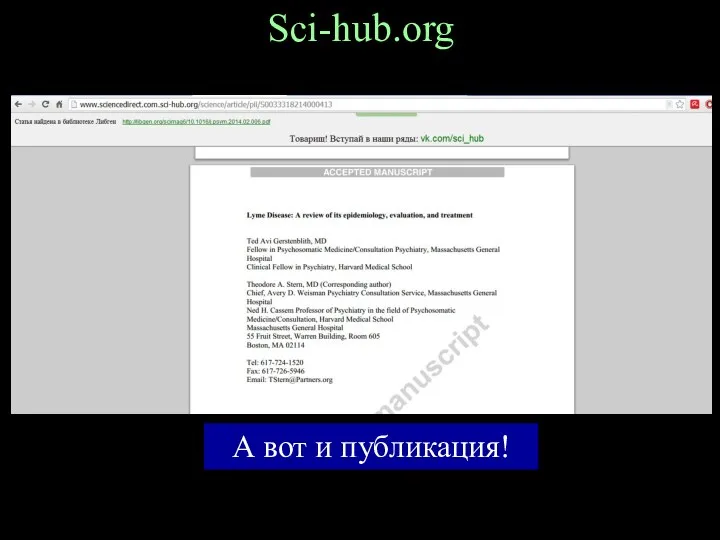


 Средства отладки программ. Контроль текста программы
Средства отладки программ. Контроль текста программы Создание универсального строительного калькулятора по расчету стоимости постройки гаража
Создание универсального строительного калькулятора по расчету стоимости постройки гаража Российские ОС на основе Линукс для госкомпаний и бизнеса
Российские ОС на основе Линукс для госкомпаний и бизнеса Стандартные функции языка CLIPS. Стандартные арифметические функции
Стандартные функции языка CLIPS. Стандартные арифметические функции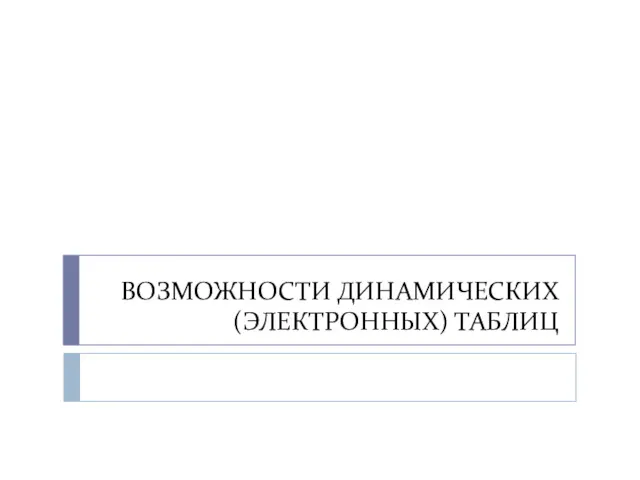 Возможности динамических (электронных) таблиц
Возможности динамических (электронных) таблиц Интернетугрозы. Кибербезопасность
Интернетугрозы. Кибербезопасность Microsoft Word кестелер, суреттер және су белгілерін енгізу
Microsoft Word кестелер, суреттер және су белгілерін енгізу Семиуровневая модель OSI
Семиуровневая модель OSI Методы представления графических изображений
Методы представления графических изображений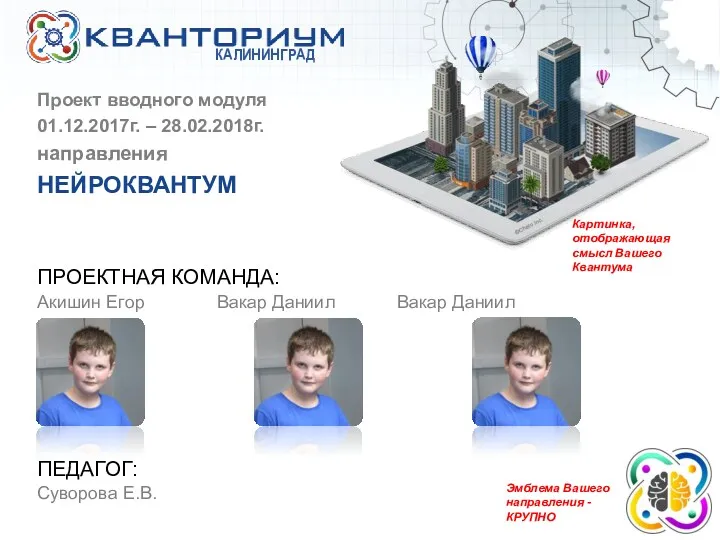 Шаблон
Шаблон Информационные технологии в отрасли (области знаний)
Информационные технологии в отрасли (области знаний) Основные устройства компьютера
Основные устройства компьютера Software Development Life Cycle and Methodologies
Software Development Life Cycle and Methodologies Программное обеспечение персонального компьютера
Программное обеспечение персонального компьютера Основы программирования: ТЕМА 02. СТРУКТУРА ПРОГРАММЫ В ПАСКАЛЕ. ВВОД И ВЫВОД ДАННЫХ.
Основы программирования: ТЕМА 02. СТРУКТУРА ПРОГРАММЫ В ПАСКАЛЕ. ВВОД И ВЫВОД ДАННЫХ. Методические рекомендации по оформлению мультимедийных презентаций
Методические рекомендации по оформлению мультимедийных презентаций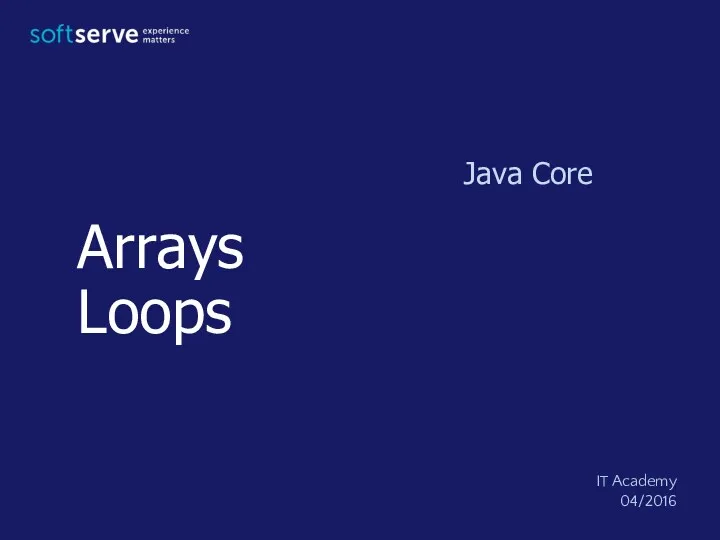 Arrays Loops. Java Core
Arrays Loops. Java Core Programming Language Java
Programming Language Java Газета совета студенческого самоуправления. Колледж-City
Газета совета студенческого самоуправления. Колледж-City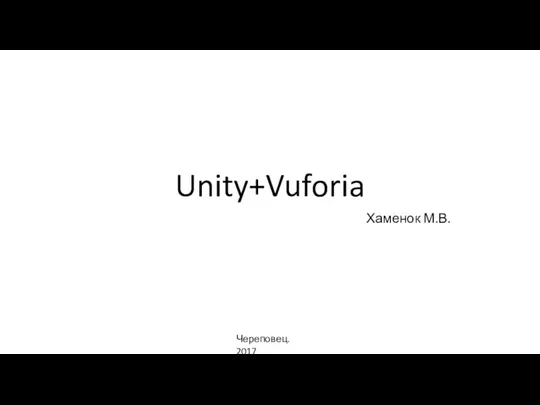 Что такое Unity и Vuforia
Что такое Unity и Vuforia Мемы и русский язык
Мемы и русский язык Прикладные информационные технологии. Представление знаний в информационных системах
Прикладные информационные технологии. Представление знаний в информационных системах Алгоритм работы с входящей заявкой/сделкой от oператора
Алгоритм работы с входящей заявкой/сделкой от oператора Операционная система. Назначение и основные функции
Операционная система. Назначение и основные функции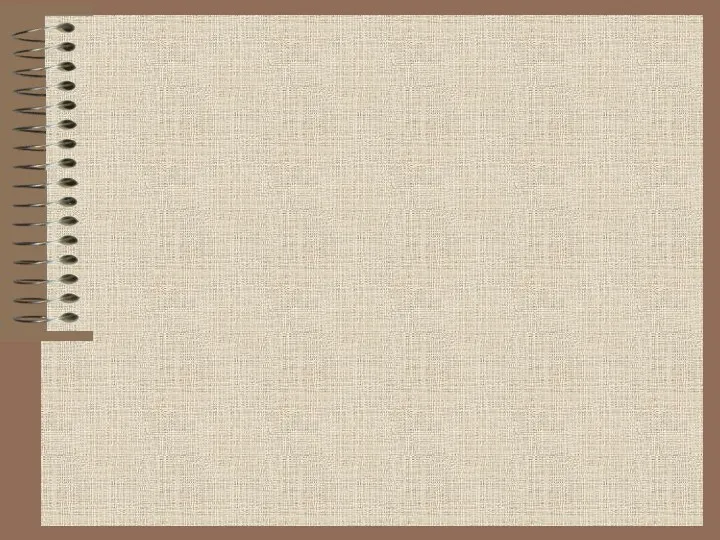 Решение математических задач в MS Excel
Решение математических задач в MS Excel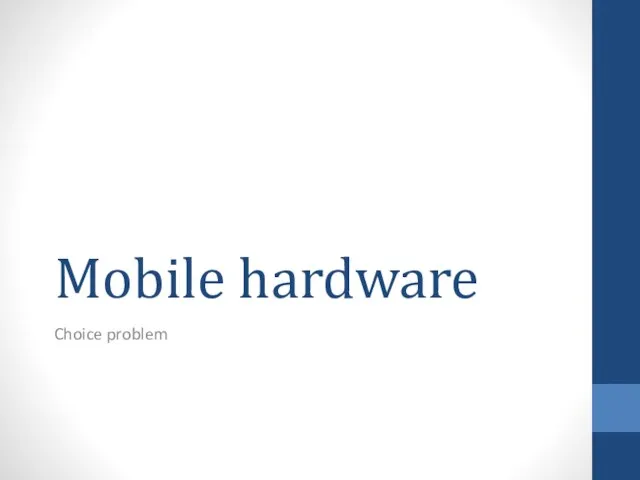 Мобильное оборудование. Проблема выбора
Мобильное оборудование. Проблема выбора Операционная система
Операционная система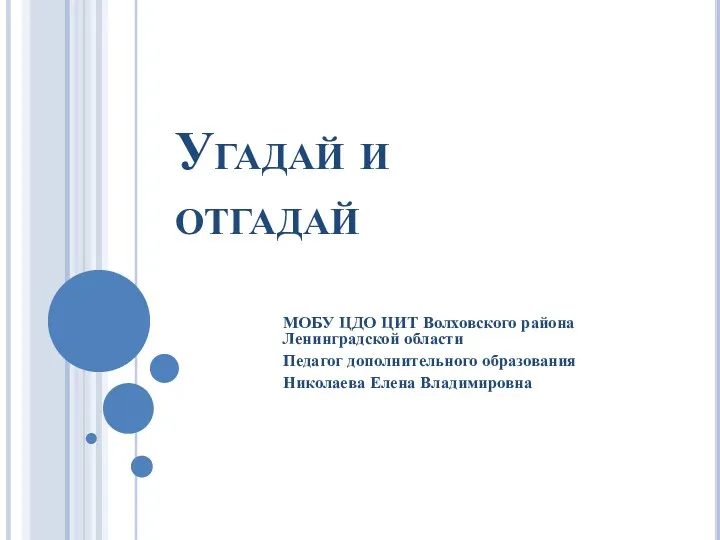 Угадай и отгадай!
Угадай и отгадай!